SolidWorks锥形体上放样锥形螺旋线状实体
1、例如在下图的锥形体上绘制锥形螺旋线放样实体。
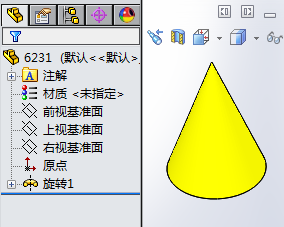
3、选取锥体底面绘制锥形螺旋线横断面圆形。

5、单击右上角完成,进入锥形螺旋线设置。
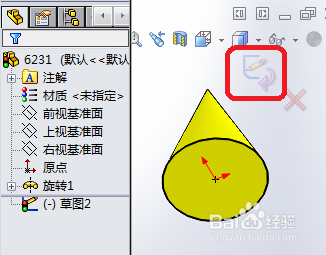
7、选通过锥形螺旋线起始点的基准面绘制放样轮廓,因起始点设置了0度,所以有现成的基准面可选取。

9、单击参考几何体工具栏的“基准面”图标按钮绘制通过锥形螺旋线结束点的基准面,绘制另一个放样轮廓。

11、选新基准面,单击“草图绘制”图标按钮。
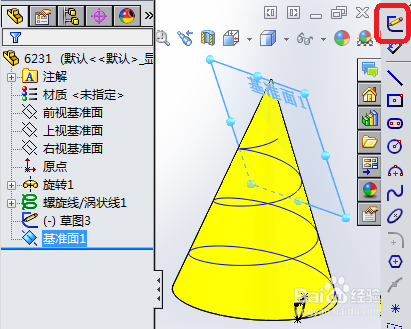
13、单击“放样凸台/基体”图标按钮。

15、以锥形螺线为中心线的放样实体完成。

16、关于“放样”命令的更多操作,欢迎到我的百度经验看看。